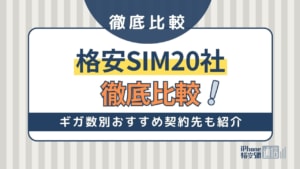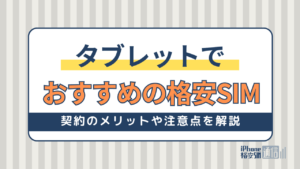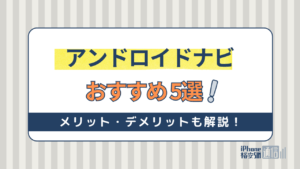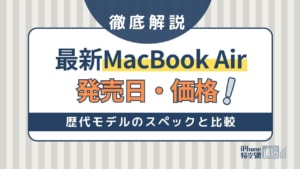- PC/タブレット
- 更新日:2023年11月14日
タブレットでLINEを使う方法を解説!スマホなしでも登録はできる

※当記事はPRを含みます。詳しくはこちら。
※カシモWiMAXは株式会社マーケットエンタープライズの関連会社、株式会社MEモバイルが運営しています。
LINEは、10代の若者から50代以上のシニア世代まで、全ての年代で90%以上の利用率を誇ります。
メッセージの送受信や通話など、日常生活に便利に活用できるLINEですが、使い始めるためにはスマホでの電話番号認証が必要です。
実はLINEは、スマホの電話番号なしで新規登録することも可能です。スマホなしでタブレットだけでLINEを使う方法について、詳しく見ていきましょう。
タブレットで使えるSIMカードを探している方は、通信速度の速さや料金の速さを比較し、おすすめ格安SIMを解説した記事もご覧ください。
いつものLINEアカウントをタブレットで使う方法

まず、スマホで普段使っているLINEのアカウントを、タブレットでも使う方法について見ていきましょう。
外出先ではスマホを使っているけれど、家では電話機能以外は、画面が大きなタブレットを利用するといった使い分けをする人も増えています。
スマホとタブレットの使い分けをしている人にとって、同じアカウントのLINEを両方で使えた方が便利なのはいうまでもありません。
ここでは、スマホのLINEアカウントをタブレットでも使う方法について解説します。
iPadでLINEを使う場合
iPadでLINEを使う場合の方法を紹介します。
ログインにはメールアドレスとパスワードを使う方法、QRコードを使う方法の2通りあります。
メールアドレスとパスワードでログインする方法
iPadでLINEを使うためには、まずAppストアからLINEのアプリをダウンロードします。
以前はiPadではLINEは使えませんでした。しかし現在のiOS版のLINEアプリはiPadでも使用可能です。
ログインの手順については以下を参考にしてください。
- iPadでLINEアプリを起動
- 「その他のログイン方法」→「メールアドレスでログイン」を選択
- 登録済みのメールアドレス、パスワードを入力し「ログイン」を選択
初めてログインする場合やLINEを再インストールした場合、以下の手順が必要になる場合があります。
- iPadの画面に認証番号が表示されていることを確認
- スマホ版LINEを起動し、iPad版LINEに表示された認証番号を入力
- スマホで「本人確認」→「OK/確認」を選択
以上の手順で、iPad版LINEにもスマホ版のトーク履歴や友達リストなどが同期、表示されます。
iPadは、しばらく使っていないと自動的にログアウトします。ログアウトしたら同じ手順が必要です。
QRコードでログインする方法
QRコードでログインする方法は、メールアドレスの入力が必要ないのでより簡単です。
- iPadでLINEアプリを起動
- 「その他のログイン方法」を選択
- スマホ版LINEでQRコードリーダーを起動→iPad版LINEに表示されているQRコードを読み取る
- スマホ版LINEで「ログイン」→「確認」を選択
Windowsのタブレットを使う場合
Windowsタブレットを使う場合には、Windows版のLINEを、ブラウザにGoogle Chromeを使っている場合は、Chrome版LINEをインストールしましょう。
Windowsタブレットの場合でも、基本的にメールアドレスとパスワードを使うか、QRコードを使うかの2通りのログイン方法があり、iPadとほぼ同じ手順です。
メールアドレスとパスワードでログインする方法
まずはAppストアからLINEのアプリをダウンロードし、次の手順に沿って進めてください。
- WindowsタブレットでLINEアプリを起動
- 「その他のログイン方法」→「メールアドレスでログイン」を選択
- 登録済みのメールアドレス、パスワードを入力し「ログイン」を選択
QRコードでログインする方法
iPadと同じく、WindowsタブレットでQRコードを使ってログインする方法はとても簡単です。
- WindowsタブレットでLINEアプリを起動
- 「その他のログイン方法」を選択
- スマホ版LINEでQRコードリーダーを起動→iPad版LINEに表示されているQRコードを読み取る
- スマホ版LINEで「ログイン」→「確認」を選択
Androidタブレットとの同期は不可能
注意が必要なのが、Androidタブレットです。
iPadの場合は、スマホはiPhoneでもAndroidでもどちらでも同期できます。しかし、Androidタブレットはどちらのスマホでも同期できません。
AndroidのタブレットでもLINEを使いたい場合には、スマホとは別にアカウントを作る必要があります。この理由はLINEの規約にあります。
LINEの規約では、スマホ端末1台ごとに1アカウントと決められており、2台のスマホで1つのアカウントを使うことはできません。
パソコンとスマホは同期可能
ただし、パソコンとスマホは同期が可能です。
Windowsタブレットの場合は、OSがスマホではなくパソコンと同じものなので、スマホと同じとはみなされず、無条件で同期ができます。
iPadの場合、iOSはiPhoneと同じです。しかしOSの仕様が若干違うようで、最近になってようやく同期できるようになりました。
Androidの場合には、現在はOSの仕様がスマホもタブレットもどちらも全く同じです。
そのために、タブレットもスマホの端末の1種類とみなされているようで、現在のところ同期はできません。iPadのように、今後の改善が待たれるところです。
新規アカウントでタブレットでLINEをする方法
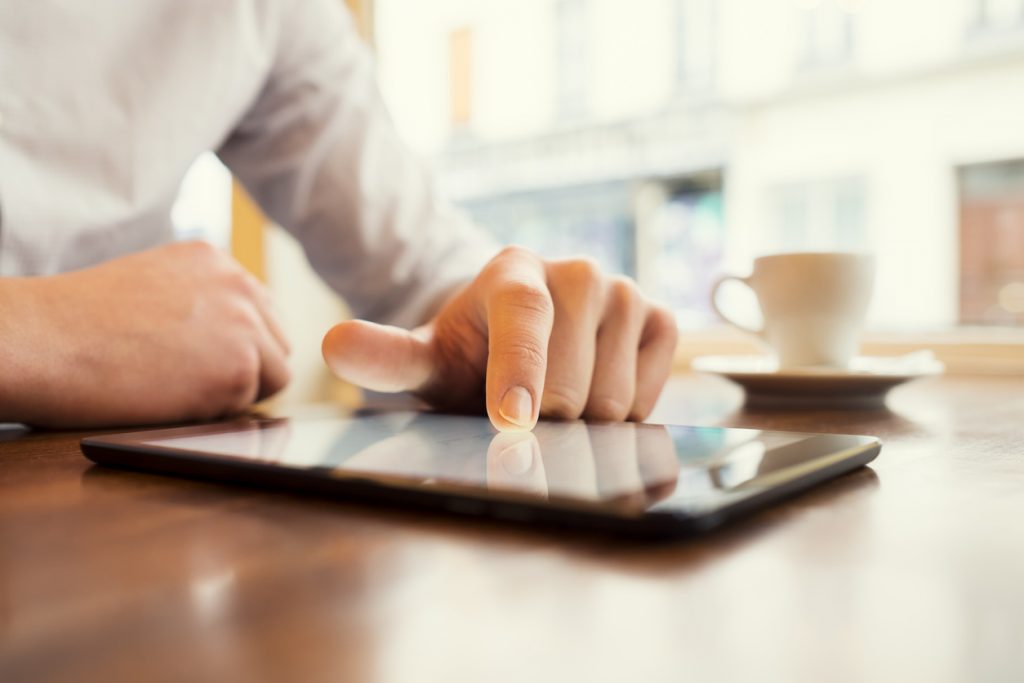
LINEを新規登録する場合には、基本的にスマホの電話番号を使った音声認証かSMS認証が必要です。
タブレットには基本的に電話番号が付いていないことから、新規登録はできないと思っている人もいるようです。しかし、以下の方法を使えばタブレットでも新規登録ができます。
固定電話の番号でもLINEにログイン可能
LINEの電話番号認証は固定電話でもできます。家に固定電話があれば、その電話番号を使って認証番号の入手が可能です。
固定電話の番号でLINEを新規登録する手順
- タブレットでLINEアプリを起動
- 「新規登録」を選択、固定電話の番号を入力
- 数分以内に固定電話に電話がかかってくる
- 自動音声で流れた認証番号をメモし、タブレットで入力
安く電話番号を取得するならSMS
Androidタブレットの中には音声通話不可でも、SMSなら使える端末もあります。SMS付きのデータSIMを格安SIMで購入し、SMS認証でLINEのを新規登録するのも1つの方法です。
SMS付きの格安SIMなら、月額600円程度で利用可能です。音声通話はできません。しかし、SMSを使える050から始まる電話番号が割り当てられます。
他の電話番号認証が必要なアプリもSMS認証で使えるようになるのと、WiFi環境がない所でもデータ通信ができるのでとても便利です。
なお、iPadやWindowsタブレットではSMSは使えません。AndroidタブレットでもSMSが付いているかどうかは端末によって違うので、メーカーや販売店に確認してから購入しましょう。
タブレットでLINEを使う注意点

タブレットでLINEを使う場合には、スマホで使うときとは異なる注意点がいくつかあります。
固定電話での登録は自動の友達追加を外す
LINEには、自分の電話番号を知っている人が自動で友達追加されていく機能があります。
スマホにはプライベートの友人を登録してあることが多いので、いちいち友達を選んで登録しなくてもいいのは便利に感じる人も多いでしょう。
しかし、固定電話は違います。学校や会社の人への業務連絡で、電話番号を教えている場合もあります。
自動で追加したくない場合には、設定の友達から「友達自動追加」のチェックを必ず外しておきましょう。
同じ電話番号の認証で旧アカウントは消える
LINEで認証できるのは、1つの電話番号で1つのアカウントだけです。
スマホを買い替えたときに、新しいスマホで認証するのは問題ありませんが、アカウントの登録に固定電話を使ったときには注意必要です。
最後に認証されたアカウントが上書きされるので、家族が固定電話を使って自分よりも後に認証してしまうと、自分のアカウントが消えてしまいます。
電話番号認証がされた瞬間に、同じ番号で認証している端末のデータが消去されてしまうのです。
トークや連絡先もバックアップを取っておかない限り残すことは一切できません。
家族と一緒に暮らしている場合には、「固定電話でLINE認証をしている」と一言注意しておきましょう。
タブレット契約解除でLINEが使えない
SMS付きのSIMを使ってLINEを新規登録していた場合、SIMカードの契約を解除してしまうとLINEも使えなくなってしまうので注意しましょう。
以前は電話番号の契約を解除したスマホでも、LINEを使い続けられたこともありました。
しかし最近では、契約解除した電話番号は契約解除してからしばらくすると凍結されてしまいます。
凍結後に他の人に割り当てられた場合、その人がLINEを登録することで、自分が使っていたデータは一瞬にして消え去ってしまいます。
それを防ぐ方法は、前の電話番号で使っている間にメールアドレスやFacebookアカウントを登録しておくことです。
そうすればトーク履歴は残せなくても、連絡先だけは復活できます。
タブレットでLINEを引き継ぐ方法

タブレット端末を新しいものに買い替えた場合に、LINEのトーク履歴と連絡先はどのように引き継いだらいいのでしょうか。
LINEには多くの思い出が詰まっているという人も多く、連絡先やトーク履歴は何としてでも残したいという気持ちはだれでも持っているものです。
また、仕事関係で使っていた場合、LINEのデータが消えてしまうことで取引ができなくなるという事態も考えられます。
こちらではタブレットでのLINEアカウントの引き継ぎ方法について見ていきましょう。
LINEのアカウントでメールアドレスを登録
まずは古いタブレットでメールアドレスとパスワードを登録しておきましょう。
新しい端末でそのメールアドレスとパスワードを使いログインし、設定から「アカウント引き継ぎ設定」を選択すると友達やグループの情報、スタンプ購入履歴が引き継げます。
ただしトーク履歴は引き継げないので次の方法で保存します。
トーク履歴は別のメディアに保存
友人との会話の記録や履歴は、iPhone同士、Android同士と同じ種類のOSの間での引き継ぎなら可能です。
ただし、買い替える端末のOSをチェンジする場合、iPadからAndroid、AndroidからiPadという引き継ぎはできません。
トーク履歴を残したい場合には、SDカードかクラウドへデータを保存します。AndroidならGoogleドライブへ保存するのが便利です。
トーク履歴を保存する方法は、LINEの設定からトークを開き、トークのバックアップを選びます。
「今すぐバックアップ」をタップして保存する場所を指定すると保存ができます。
引き継ぎ失敗したら相手から履歴をもらう
LINEでは、トーク履歴のバックアップに失敗してしまうと、データの復元ができません。
仕事関係のやり取りが消えてしまうと困るなど、どうしても復元したい場合は、相手からテキストデータだけを送ってもらう、という方法もあります。
相手の端末の自分とのトークからトーク設定を開き、トーク履歴を送信してもらう手順でデータが復元できます。
スタンプや写真のやり取りは復元できませんが、テキストデータだけはこれで復元可能です。
タブレットを使いこなすならWiFi環境を

ネットサーフィンや動画視聴等、タブレットを使いこなすならWiFi環境を整えることが必須です。
自宅でインターネット環境を整えれば、タブレットをネットにつないで思う存分楽しめます。
家にいる間スマホを自宅WiFiにつないでおけば、データ使用量が減ってスマホ代の節約にもつながります。
自宅で使えるWiFiサービスなら、ソフトバンクエアーが断然おすすめです。
ソフトバンクエアーは、ルーターをコンセントにさすだけでネットが使える便利なWiFiサービスで、面倒な回線工事や設定がなく、すぐにネットを使えるのが魅力です。
タブレットの購入を機に、ソフトバンクエアーで快適なネット環境を整えてみてはいかがでしょうか。
スマホに縛られずタブレットでもLINE

今回は、タブレットでLINEを使う方法について紹介しました。
- LINEはAndroidタブレットと同期できない
- LINEは固定電話番号でもログインできる
- 1つの電話番号で使えるのは1アカウントのみ
Androidのタブレットでは、スマホとLINEアカウントの共有はできませんが、スマホとタブレットで交友関係を変えてみるという楽しみ方もあります。
スマホの小さな画面は持ち運びやすく、外出中にLINEで連絡するのには便利です。しかし、家で使う場合は大画面のタブレットの方が使いやすいです。
スマホでのLINEは学校や仕事関係で、タブレットでのLINEは趣味関係で、といった使い分けもよいでしょう。
タブレットを使っている人は、スマホだけではなくぜひタブレットでもLINEを楽しんでみてください。
格安SIMとタブレットをセットで使う方法をまとめていますので、気になる方はあわせてお読みください。
 iPhone格安SIM通信 編集部 ― ライター
iPhone格安SIM通信 編集部 ― ライター

 おすすめポケット型WiFi比較
おすすめポケット型WiFi比較